Інтеграція Stripe
Якщо ви користуєтесь платіжною системою Stripe і хочете інтегрувати її у свою онлайн-школу на LMS Softbook, треба виконати кілька простих дій.
Перейдіть в пункт «Платіжні системи» на Softbook Store.
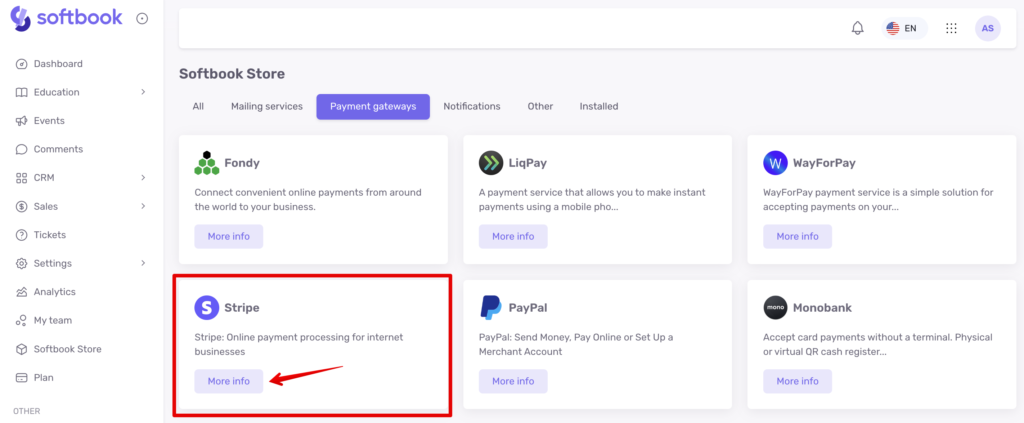
Оберіть картку платіжної системи Stripe, натисніть кнопку «Більше інформації» і далі кнопку «Встановити».
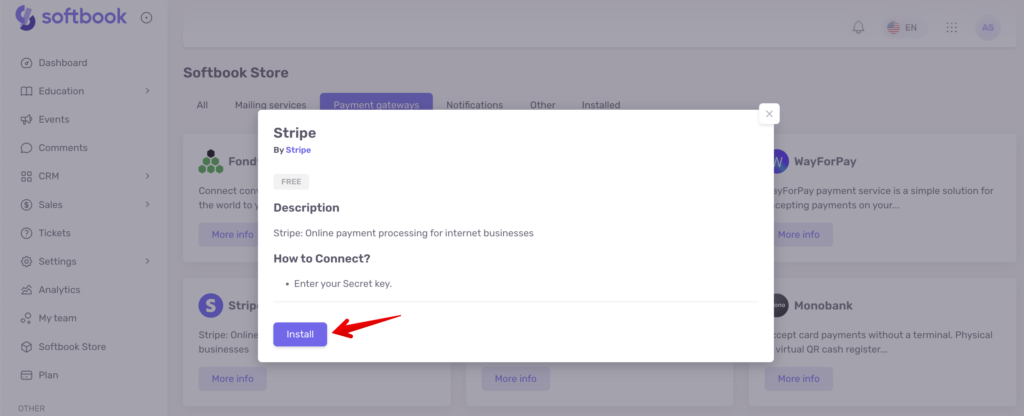
Перед вами відкриється сторінка налаштувань, яку треба заповнити. Для інтеграції на LMS Softbook Stripe вимагає заповнити лише один рядок даних – секретний ключ.
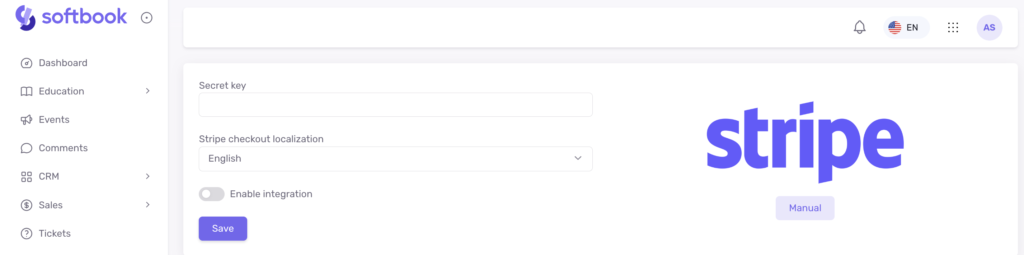
Секретний ключ можна взяти з вашого акаунта на Stripe.
Зареєструйтеся у сервісі через електронну пошту, якщо не маєте мерчант-акаунта у Stripe. Коли отримаєте підтвердження реєстрації на email, клікайте у своєму профілі «Activate your account» і заповніть дані про свій бізнес. Для Stripe важлива країна реєстрації вашого бізнесу, тому що він працює не всюди.
Платіжна система Stripe має свою особливість – вона може працювати у двох режимах: тестовому та live. Коли ваш акаунт буде верифіковано, не забудьте відключити тестовий режим роботи системи.
Щоб знайти секретний ключ для інтеграції Stripe, зайдіть у свій акаунт, перейдіть в розділ «Developers» і відкрийте пункт «API keys». Знайдіть там рядок «Secret key» і клікайте «Reveal live key». У рядку з’явиться ваш ключ.
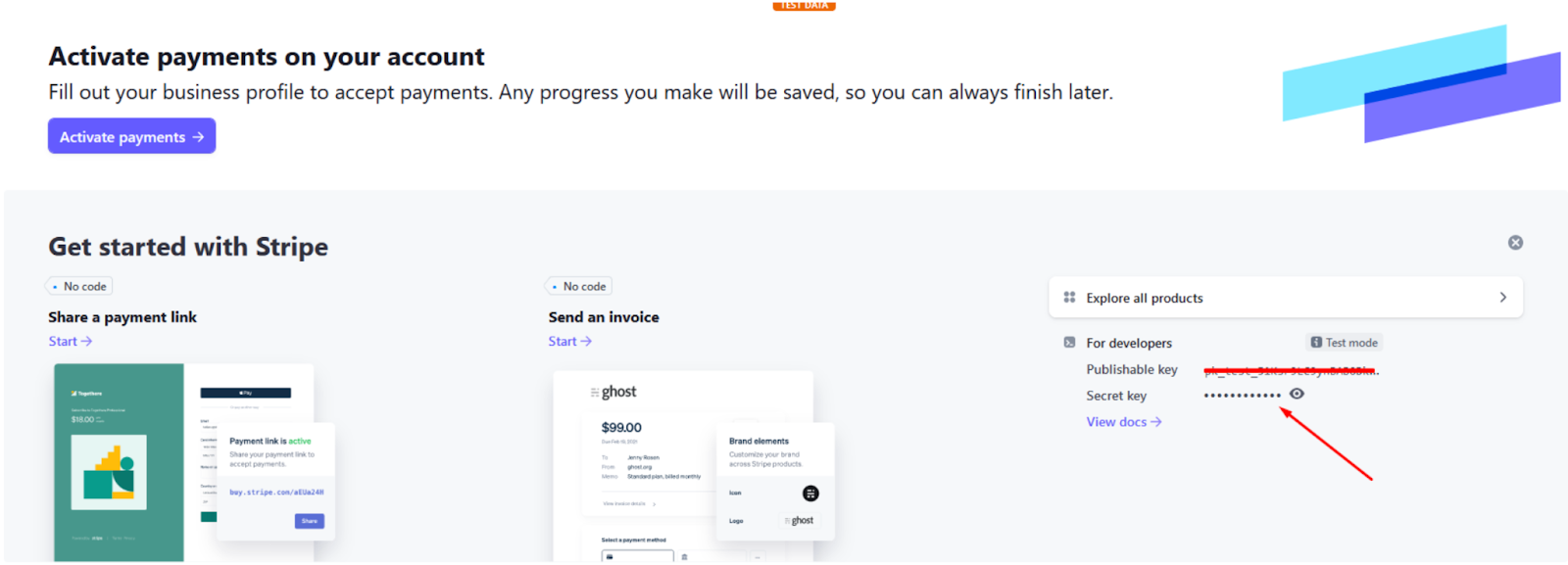
Скопіюйте його і вставте у рядок «Secret key» на сторінці налаштування Stripe на LMS Softbook. Далі активуйте пункт «Увімкнути систему» і клікайте кнопку «Зберегти».

Інтеграція платіжної системи Stripe завершена.





